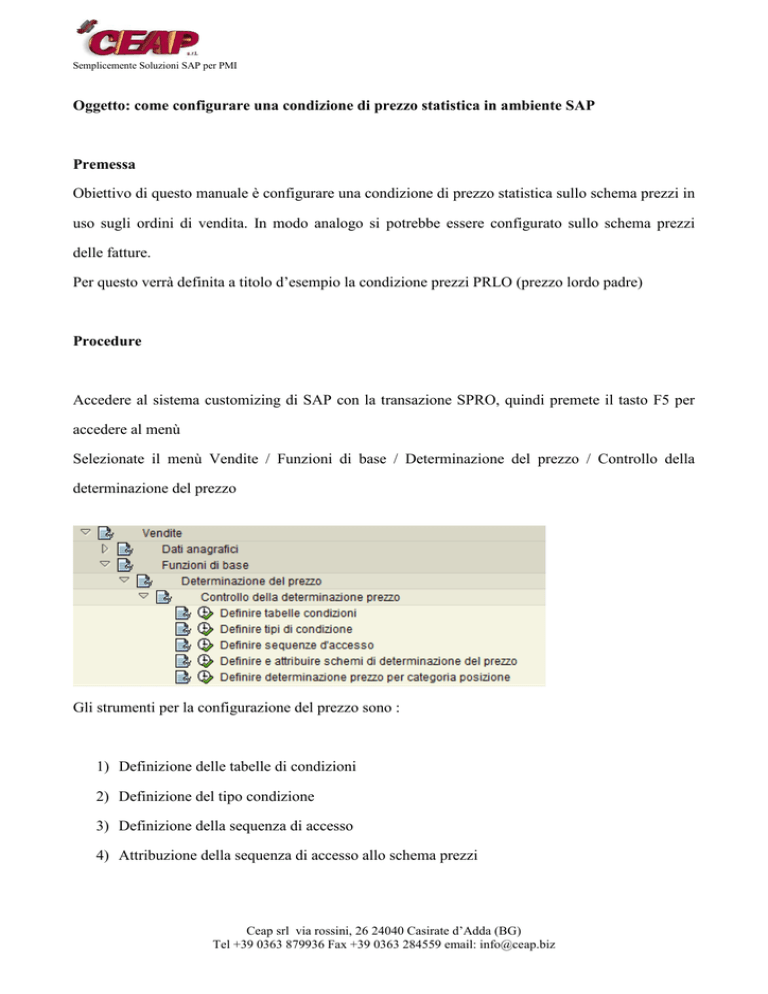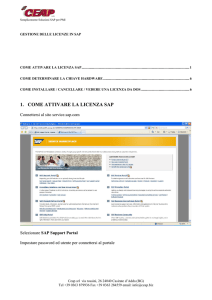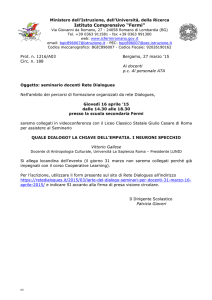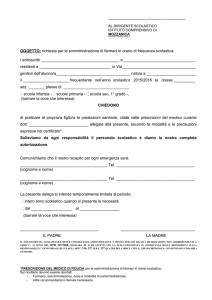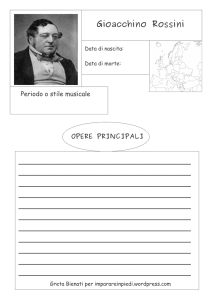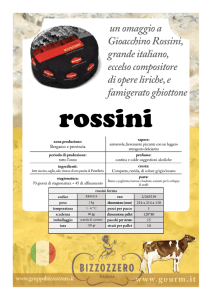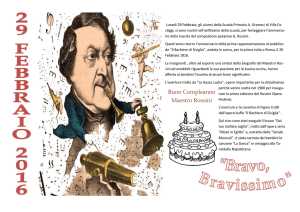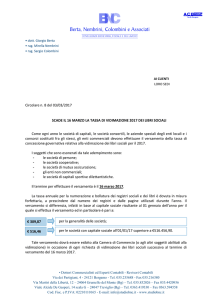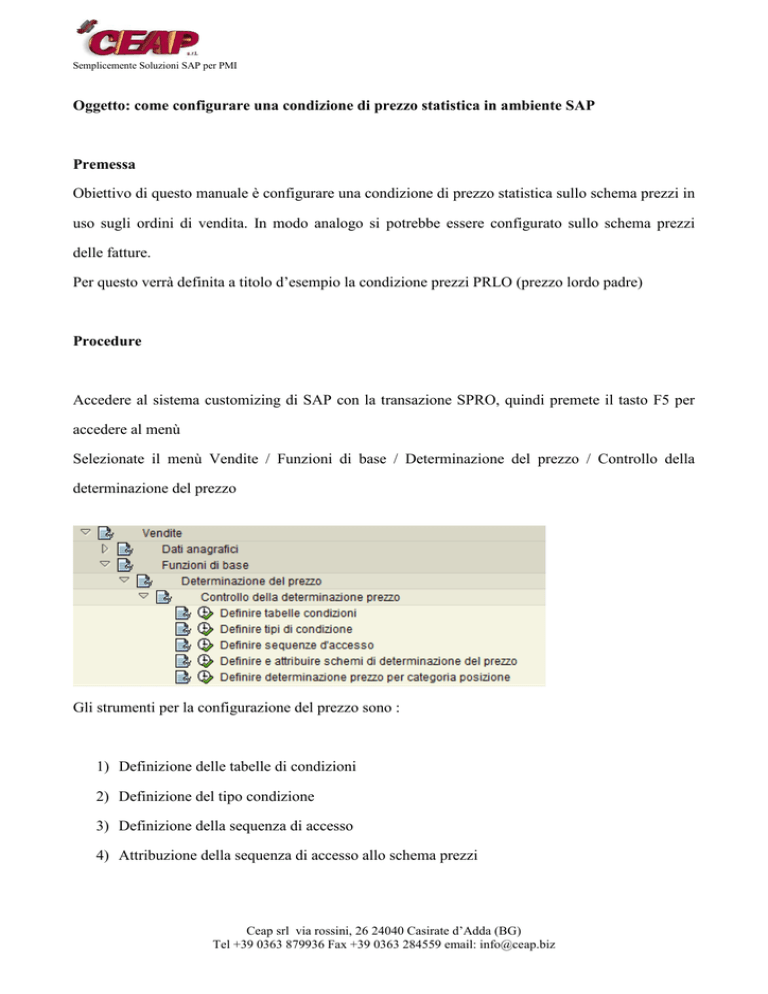
Semplicemente Soluzioni SAP per PMI
Oggetto: come configurare una condizione di prezzo statistica in ambiente SAP
Premessa
Obiettivo di questo manuale è configurare una condizione di prezzo statistica sullo schema prezzi in
uso sugli ordini di vendita. In modo analogo si potrebbe essere configurato sullo schema prezzi
delle fatture.
Per questo verrà definita a titolo d’esempio la condizione prezzi PRLO (prezzo lordo padre)
Procedure
Accedere al sistema customizing di SAP con la transazione SPRO, quindi premete il tasto F5 per
accedere al menù
Selezionate il menù Vendite / Funzioni di base / Determinazione del prezzo / Controllo della
determinazione del prezzo
Gli strumenti per la configurazione del prezzo sono :
1) Definizione delle tabelle di condizioni
2) Definizione del tipo condizione
3) Definizione della sequenza di accesso
4) Attribuzione della sequenza di accesso allo schema prezzi
Ceap srl via rossini, 26 24040 Casirate d’Adda (BG)
Tel +39 0363 879936 Fax +39 0363 284559 email: [email protected]
Semplicemente Soluzioni SAP per PMI
Descrivendo meglio il processo: il primo passo è quello di definire attraverso quali chiavi la
condizione debba prendere il valore dal listino prezzi (transazione VK11/VK12).
Esempio
In questo caso si avrà che i campi chiave necessari per la determinazione automatica del prezzo
sono : Organizzazione commerciale / Canale distribuzione / Settore merceologico
Scelti fra quelli posti nella colonna di destra.
Possono essere definite anche più tabelle nel caso in cui fossero necessarie più chiavi di accesso
differenti.
ATTENZIONE Se pensate di utilizzare le medesime chiavi in utilizzo sul vostro sistema di
prezzi standard (di norma PR00) non dovrete creare alcuna tabella
Definite tutte le tabelle necessarie si procede con la definizione del tipo di condizione.
Ceap srl via rossini, 26 24040 Casirate d’Adda (BG)
Tel +39 0363 879936 Fax +39 0363 284559 email: [email protected]
Semplicemente Soluzioni SAP per PMI
Ceap srl via rossini, 26 24040 Casirate d’Adda (BG)
Tel +39 0363 879936 Fax +39 0363 284559 email: [email protected]
Semplicemente Soluzioni SAP per PMI
Non preoccupatevi di aggiornare il campo Sequenza di accesso, verrà definito successivamente, nel
caso in cui voleste utilizzare le medesime chiavi in utilizzo sul vostro sistema di prezzi standard (di
norma PR00) riportare il valore rilevato dalla condizione in uso standard.
Salvare e posizionarsi sul campo Agg. Sequenze di accesso.
Se pensate di utilizzare le medesime chiavi in utilizzo sul vostro sistema di prezzi standard (di
norma PR00) qui non c’è nulla da fare, in caso contrario dovrete determinare/creare la sequenza di
accesso più consona.
La sequenza di accesso è quella che vi presenterà in fase di utilizzo delle transazioni VK11/VK12 le
chiavi:
Per cui nell’esempio gli accessi sono :
N.L. : Progressivo di accesso
Tab; codice della tabella definita in precedenza
Denominazione : viene ricavata dalla tabella
Presupp: codice ABAP per determinare condizioni di accesso (si manutiene con la transazione
VOFM) e si visualizza con l’icona
Ceap srl via rossini, 26 24040 Casirate d’Adda (BG)
Tel +39 0363 879936 Fax +39 0363 284559 email: [email protected]
Semplicemente Soluzioni SAP per PMI
Escl. : flag che determina il fatto che se viene soddisfatta la condizione non prosegue con la
determinazione/analisi delle altre condizioni.
Se avete modificato/ creato una nuova sequenza di accesso dovrete accedere di nuovo in modifica
dei tipi condizioni ed impostarla sul campo apposito in alto a destra.
Per ultimo accedere al vostro schema prezzi dell’ordine di vendita con la voce Agg. Schema
determinazione prezzi.
Qualora non foste a conoscenza di quale sia il vostro schema determinazione prezzi Accedete ad un
ordine di vendita (VA03), quindi allo schema prezzi e selezionate il pulsante Analisi
Lo schema prezzi è quello definito come inizio albero:
Ceap srl via rossini, 26 24040 Casirate d’Adda (BG)
Tel +39 0363 879936 Fax +39 0363 284559 email: [email protected]
Semplicemente Soluzioni SAP per PMI
Nel nostro esempio ZCOFI1
Lo schema prezzi presenterà con questa finestra:
Liv: Numero che definisce la sequenza delle condizioni contenute nello schema.
Cont: Numero progressivo delle condizioni ai un livello in uno schema di calcolo.
Tp.c.: Condizione
Denominazione: definizione della condizione
Da e Liv. Servono nel caso in cui la condizione debba sommare valori dal livello a livello (non è il
nostro caso)
Man. : flag per determinare se la condizione permetta un inserimento manuale
Obb. : flag per determinare se la condizione sia obbligatoria
St. : Flag per determinare se la condizione debba essere considerata statistica
Stampa: Porre X se la condizione deve essere riportata su moduli di stampa
Subt:. Porre il codice corrispondente al tipo di subtotale su cui si vuole che venga sommato il valore
della condizione; questo subtotale viene poi memorizzato nei campi della VBAP
VBAP-KZWI1 - VBAP-KZWI6
Presu. : condizione sviluppata in codice ABAP in cui si possono forzare presupposti di validità e
valori
FrmClc: Formula diversa dallo standard utilizzata per la determinazione del valore di una
condizione.
F. base: Formula diversa dallo standard, avente la funzione di determinare la base della condizione.
Ceap srl via rossini, 26 24040 Casirate d’Adda (BG)
Tel +39 0363 879936 Fax +39 0363 284559 email: [email protected]
Semplicemente Soluzioni SAP per PMI
C.CTO: Chiave conto, non deve essere impostata in formule statistiche serve per determinare il
conto contabile su cui fare l’eventuale registrazione in contabilità.
Acc.: Chiave conto accantonamento, in modo analogo alla precedente determina il conto di
accantonamento
Utilizzo della transazione VOFM
La transazione VOFM serve per creare le formule ABAP le formule per la determinazione del
prezzo si trovano nel menù Presupposti / determinazione prezzo oppure Formule / Base condizione
Ricordate al termine delle modifiche di attivare la formula da : Elaborare/attivare
Ceap srl via rossini, 26 24040 Casirate d’Adda (BG)
Tel +39 0363 879936 Fax +39 0363 284559 email: [email protected]